
Hinzufügen des Ken Burns-Effekts in iMovie auf dem Mac
Du kannst den Ken Burns-Effekt zu einem Videoclip oder Foto hinzufügen, damit der Eindruck entsteht, als würde die Kamera in einen Clip oder ein Foto ein- oder auszoomen.
Wähle in der iMovie-App
 auf deinem Mac einen Clip oder ein Foto in der Timeline aus.
auf deinem Mac einen Clip oder ein Foto in der Timeline aus.Klicke auf die Taste „Beschneiden“, um die Steuerungen für das Beschneiden anzuzeigen.

Klicke auf die Taste „Ken Burns“.
Es werden zwei Rahmen mit der Beschriftung „Start“ bzw. „Ende“ über dem Clip im Viewer eingeblendet.
Führe beliebige der folgenden Schritte aus:
Schnitt am Anfang des Clips platzieren: Wähle den Rahmen mit der Beschriftung „Start“ aus und verändere die Größe und Position solange, bis der Clipanfang wie gewünscht eingerahmt ist.
Schnitt am Ende des Clips platzieren: Wähle den Rahmen mit der Beschriftung „Ende“ aus und verändere die Größe und Position solange, bis das Clipende wie gewünscht eingerahmt ist.
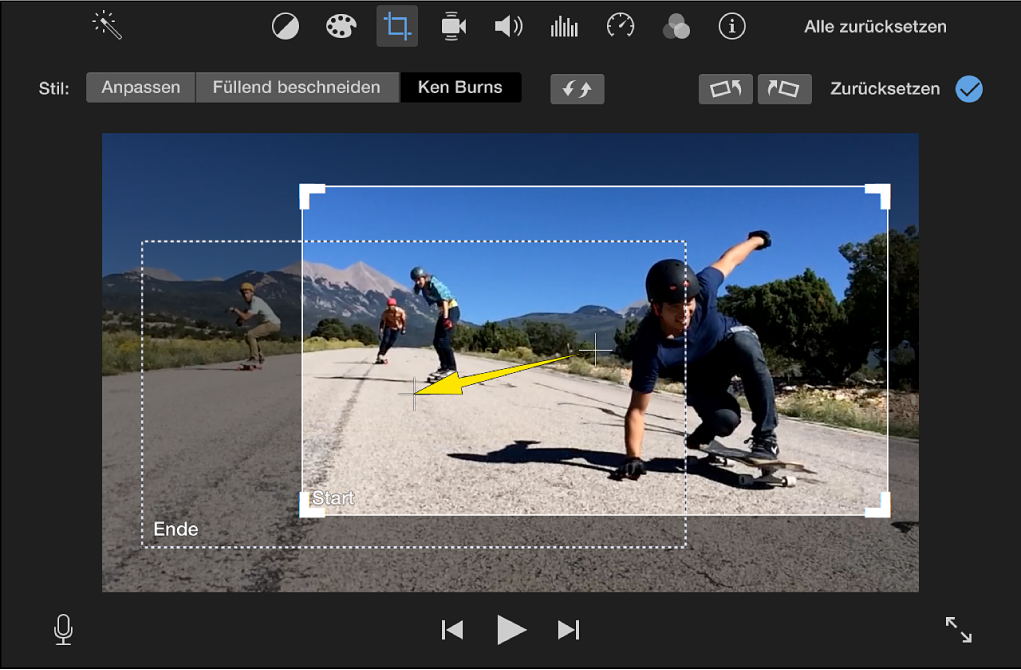
Klicke auf die Taste „Anwenden“
 in den Steuerungen für das Beschneiden.
in den Steuerungen für das Beschneiden.Bei der Wiedergabe wird der Clip am Anfang der Szene entsprechend der Einstellung im Rahmen „Start“ beschnitten und wird dann ein- oder ausgezoomt, je nachdem, wie der Rahmen „Ende“ beschnitten wurde.
Klicke zum Zurücksetzen aller Schnitt- und Drehungsanpassungen auf die Taste „Zurücksetzen“ .